FX会社のサイトを開き
MT4 のダウンロードページを開きます。
VPSを使用される方は
リモートデスクトップ接続した
VPS上でFX会社のサイトを開き
MT4 のダウンロードページを
開きます。
XMTを例として説明します。
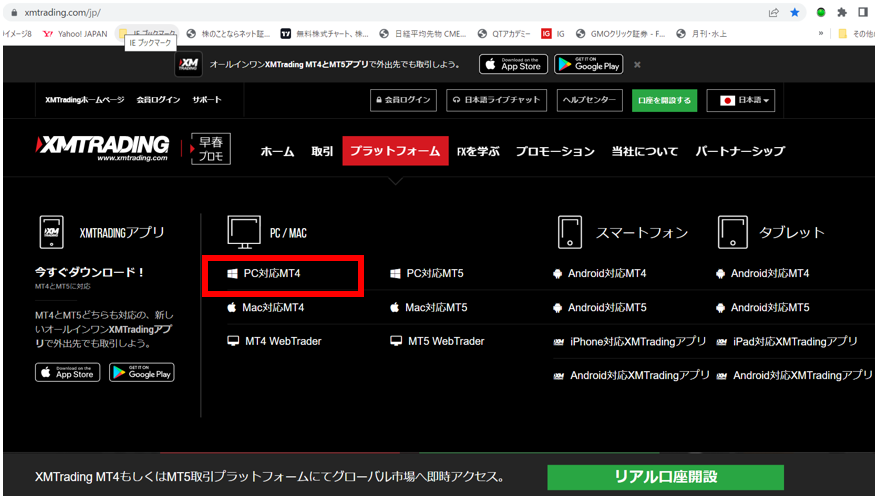
プラットフォーム→PC対応MT4をクリック
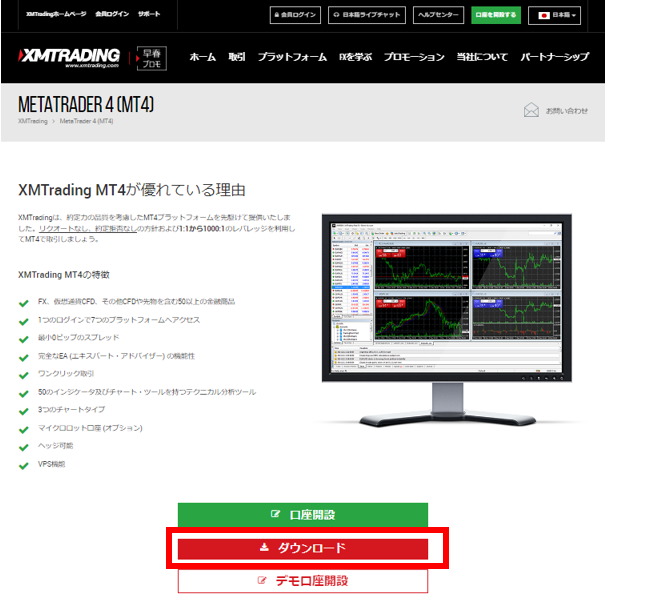
ダウンロードをクリック
MT4のインストールファイル
XMTではファイル名
“xmtrading4setup.exe”
がダウンロードされます。
ダウンロードした
MT4のインストールファイル
“xmtrading4setup.exe”
を開く。

(注意)
既に、
MT4をインストールしてあって
追加の場合は、設定を選択。
設定をクリック

デフォルトでよければ”次へ”
既にMT4を使っていて
追加する場合は
インストールするフォルダを
指定しますので
”インストールフォルダ”に
新しいフォルダパスを指定してから
”次へ”
(注意)
既に、
MT4をインストールしてあって
追加の場合は、
”インストールフォルダ”に
新しいフォルダ名を
記入するのと
既に使っているMT4の
ショートカットの名前を
別の名前に変更しておいてください。
これをやらないと
デスクトップ上に作られる
ショートカットが
今まで使っていたMT4の
ショートカットを上書きしてしまい
既に使っていたMT4を
ショートカットから
呼び出せなくなってしまいます。

↑デスクトップにある
既存のショートカットの
名前を別の名前に変更しておくこと。
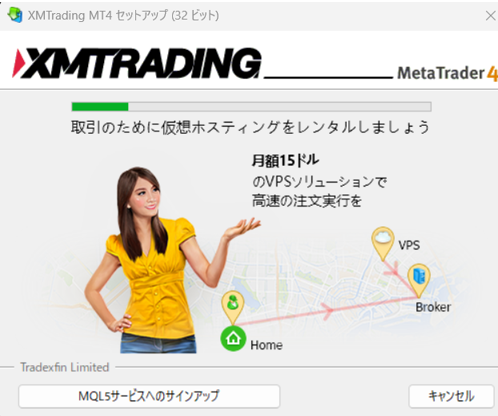
インストール中の表示
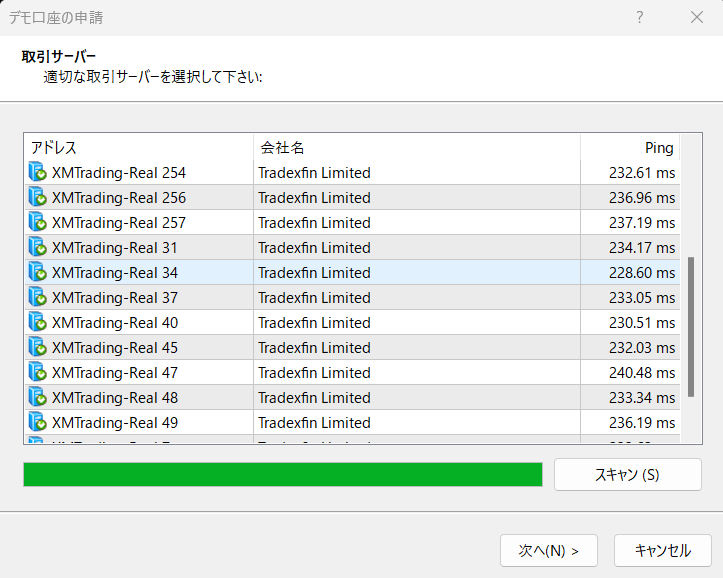
該当する取引サーバーを選択
取引サーバーは口座を
新規開設したときのお知らせメールに
記載されています。
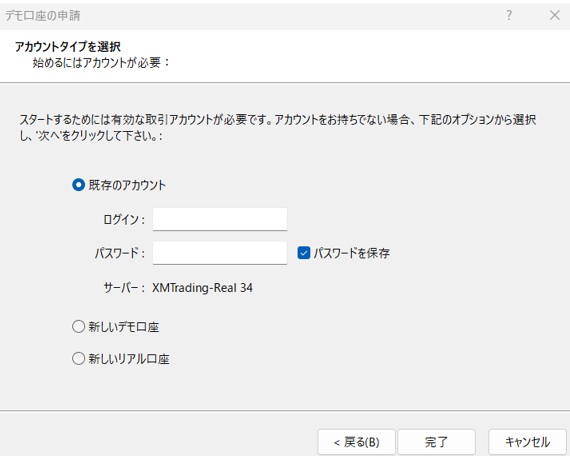
既存のアカウントに
新規口座開設時に設定した
ログイン
パスワード
を記入して”完了”
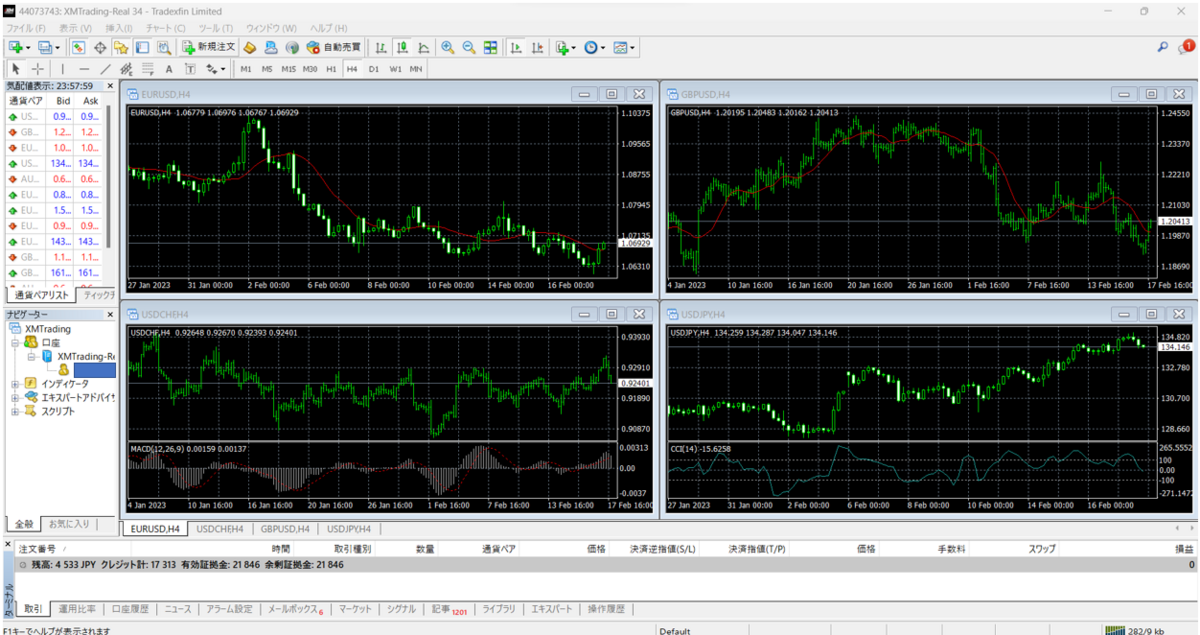
これでMT4のインストール完了です。
引き続き、
EAやインディケータを
MT4にインストールします。
詳細はこちら

